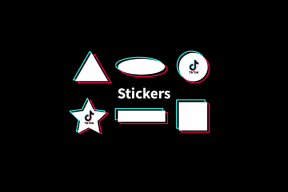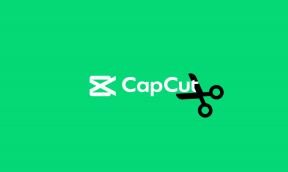Die 8 besten Google Docs-Add-ons für Autoren
Verschiedenes / / November 29, 2021
Google Chrome und Microsoft Edge bieten Add-Ons für Google Docs und Microsoft Word an, um das Schreiberlebnis insgesamt zu verbessern. Google integriert eine dedizierte Add-ons-Option in die Menüleiste von Chrome. Wenn Sie Google Docs für Ihre Arbeit, Aufgaben oder andere Dokumente verwenden, sollten Sie sich die besten Add-ons für Google Docs ansehen, um Ihre Arbeit zu erleichtern.

Egal, ob Sie ein professioneller Autor sind oder ein Buch schreiben möchten, Sie können diese Add-ons mit Google Docs verwenden. Lassen Sie uns loslegen und Ihre Schreiberfahrung in Google Docs verbessern.
Auch auf Guiding Tech
1. GDoc SEO-Assistent
SEO (Suchmaschinenoptimierung) spielt eine wichtige Rolle, wenn es darum geht, organischen Traffic auf Ihr Blog oder Ihre Website zu bringen. Selbst mit reichhaltigen Details und Inhalten leidet Ihr Blog-Post unter weniger Traffic, wenn er nicht SEO-optimiert ist.
Es gibt dedizierte SEO-Assistenten wie Surfer SEO im Web, aber sie sind teuer und erfordern, dass Sie den Inhalt in ihrem Editor schreiben. Geben Sie ein Add-On eines Drittanbieters namens SEO Assistant ein.

Geben Sie Ihre Keywords ein und das Add-on liefert relevante SEO-Vorschläge und verwandte Keywords. Anschließend können Sie Ihre Inhalte basierend auf den gegebenen Vorschlägen optimieren.
Das Add-on hilft Content-Autoren, Bloggern und Online-Marketing-Experten, Ihre Inhalte für eine bessere SEO zu analysieren und zu verbessern.
Wenn Sie mehr Funktionen wünschen, können Sie die Premium-Version freischalten und Goodies wie SEO-Score, Keyword-Metriken, Keyword-Daten und mehr genießen.
GDoc SEO für Google Docs herunterladen
2. Ein Blick
Wenn Sie in Ihrem Blog-Post ein bestimmtes Wort verwenden, wird die Gesamtqualität des Artikels beeinträchtigt. Es wäre hilfreich, wenn Sie im Artikel eine Mischung aus syn verwenden würden. Sie müssen nicht die Google-Suche verwenden, um Synonyme, verwandte Wörter, Adjektive und Reime zu finden.

Entscheiden Sie sich für OneLook und nutzen Sie die Brainstorming-Power von RhymeZone direkt für Ihren Bearbeitungsprozess. Wählen Sie beim Schreiben eines Dokuments in Google Docs eine der sechs Funktionsschaltflächen aus, um ansprechende Alternativen, bewundernswerte Adjektive, hinreißende Reime und mehr zu finden.
Das Add-on verwendet das Wort unter Ihrem Cursor für die Suche. Oder Sie können das Wort direkt in das rechte Suchfeld eingeben. Klicken Sie auf ein Ergebnis, um das Wort an Ihrem Cursor (oder Ihre Auswahl) durch das Ergebnis zu ersetzen.
OneLook für Google Docs herunterladen
3. Gesprochen
Es ist immer ratsam, Ihren Blogbeitrag laut zu lesen, nachdem Sie mit dem Schreiben fertig sind. Es gibt einen klaren Einblick, wie der Leser den Artikel in seinem Kopf lesen wird. Es kann Ihnen auch helfen, den Beitrag vor der Veröffentlichung Korrektur zu lesen und kleine Macken beim Schreiben auszubügeln.

Geben Sie einen Drittanbieter ein Google Dokumente Add-on namens Speakd. Wie der Name schon sagt, hört sich Speakd Ihre Google-Dokumente im Hintergrund an - Gewinnen Sie Einblicke in die Lesezeit und verbessern Sie Ihre Sprechfähigkeiten.
Speakd nimmt Ihnen im Hintergrund die schwere Arbeit ab, gewinnt Einblicke in die Lesezeit und verbessert auch Ihre Sprechfähigkeiten.
Speakd für Google Docs herunterladen
4. Seitengröße
Google Docs bietet unnötige Seitenumbrüche und unterbricht oft den Fluss für jemanden, der lange Artikel schreibt oder die Software zum Journaling verwendet. Mit dem Seitengrößen-Add-on können Sie benutzerdefinierte Seitengrößen in Google Docs festlegen. Sie können Größen in Punkt, Zoll oder Millimeter angeben.

Mit dem Add-on Seitengröße können Sie die Seite so lang wie möglich machen. Keine irrelevanten Seitenumbrüche. Google hat die Entfernung von Seitenumbrüchen in Google Docs angekündigt, muss jedoch noch ein breiteres Publikum erreichen.
Das einzige Problem mit Page Sizer ist, dass Sie es nicht als Standardoption in Google Docs festlegen können. Sie müssen die Seitengröße jedes Mal manuell ändern, wenn Sie Google Docs öffnen.
Page Sizer für Google Docs herunterladen
5. Wortzähler
Standardmäßig enthält Google Docs die Option Wortzähler. Aber es ist auf die Präsentation von Wörtern, Zeichen und Seiten beschränkt. Wenn Sie mehr Einblicke in Wortzähler wünschen, entscheiden Sie sich für das spezielle Wortzähler-Add-on für Google Docs.

Im Gegensatz zum standardmäßigen Wortzähler können Sie Ausschlüsse so einstellen, dass der bestimmte Text ignoriert wird, und Sie können detaillierte Berichte für Ihr Dokument erstellen. Unabhängig davon, ob Sie eine minimale Wortzahl erreichen oder Ihre Wortzahl reduzieren müssen, um das Limit für Ihre Aufgabe zu erreichen, können Sie dafür Ziele festlegen.
Word Counter für Google Docs herunterladen
6. ProSchreibhilfe
ProWritingAid ist eines der besten Add-ons für Google Docs für ernsthafte Autoren. ProWritingAid kombiniert Grammatikprüfung, Stileditor und Schreibmentor in einem Paket.

Neben der grundlegenden Grammatikprüfung profitieren Sie von neuen Funktionen wie Konsistenz der Rechtschreibung, Silbentrennung und Groß-/Kleinschreibung, verbesserte Lesbarkeit, finden überstrapazierte Wörter, wiederholte Wörter, langweilige Absatzstruktur und hohe Qualität kopieren bearbeiten.
Kurz gesagt, ProWritingAid kann Ihr Online-Schreibeditor und persönlicher Schreibtrainer sein.
ProWritingAid herunterladen
7. Doc Absatz übersetzen
Sind Sie mit mehreren Sprachen arbeiten in einem einzigen Google Doc-Dokument? Sie können das Add-on Doc Paragraph translate verwenden, das fremdsprachige Inhalte in Ihre Muttersprache übersetzt.

Das Add-on unterstützt die meisten gängigen Sprachen. Sie können auch die Bridge-Sprachfunktion ausprobieren, um Ihre beste Übersetzungslösung zu finden.
Doc Paragraph Translate herunterladen
8. Symbole für Google Docs
Dies ist nützlich für diejenigen, die häufig Symbole in Google Docs verwenden. Anstatt nach jedem Symbol eine Google-Suche durchzuführen, können Sie dieses Add-on von Drittanbietern verwenden und Symbole direkt zu Google Docs hinzufügen, ohne die Benutzeroberfläche zu verlassen.

Flaticon bietet die größte Icon-Datenbank. Mit dieser Erweiterung haben Sie kostenlosen Zugriff auf über 2,5 Millionen Symbole für Ihre Google-Dokumente. Suchen Sie einfach im Erweiterungsmenü nach dem Symbol und implementieren Sie es direkt in das Google Doc-Dokument.
Benutzer können auch jedes Symbol mit einer bestimmten Farbe und Größe anpassen.
Icons für Google Docs herunterladen
Auch auf Guiding Tech
Verwenden Sie Google Docs wie ein Profi
Gehen Sie die obige Liste durch und verwenden Sie das Add-on in Google Docs. Unter ihnen sind sowohl GDoc SEO als auch ProWritingAid zwei unserer beliebtesten Add-ons für Google Docs. Was ist mit dir? Welches Add-on werden Sie in Google Docs verwenden, um das Schreiben zu verbessern? Teilen Sie Ihre Meinung in den Kommentaren unten mit.
Next Up: Haben Sie die Standardschriftart und -größe in Google Docs satt? Lesen Sie den folgenden Beitrag, um zu erfahren, wie Sie die Standardschriftart, -größe und -abstände in Google Docs ändern.